Bienvenue
Bienvenue dans l’univers Dell
Mon compte
- Passer des commandes rapidement et facilement
- Afficher les commandes et suivre l’état de votre expédition
- Créez et accédez à une liste de vos produits
- Gérer vos sites, vos produits et vos contacts au niveau des produits Dell EMC à l’aide de la rubrique Gestion des informations de l’entreprise.
Numéro d’article: 000131245
Comment désinstaller Absolute
Résumé: Pour désinstaller Absolute, suivez les instructions ci-dessous.
Contenu de l’article
Symptômes
Il peut être nécessaire de désinstaller Absolute d’un point de terminaison pour :
- Corriger les incohérences en matière de licences.
- Dépanner le produit.
- Résoudre les problèmes d’incompatibilité du système d’exploitation.
Produits concernés :
- Absolute
Systèmes d’exploitation concernés :
- Windows
Cause
Sans objet
Résolution
Vous devez soumettre une demande de suppression pour pouvoir désinstaller l’agent Absolute sur un point de terminaison.
Pour envoyer une demande de suppression d’Absolute sur un point de terminaison :
- Ouvrez un navigateur Web et accédez à https://cc.absolute.com
.
- Renseignez l’adresse e-mail utilisée pour accéder au portail Web, puis cliquez sur Suivant.
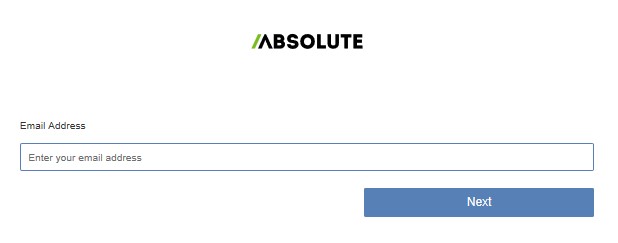
- Connectez-vous au portail Web.

- Dans le menu de gauche, sélectionnez l’icône Find Devices.

- Cliquez sur Active Devices.
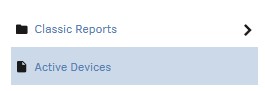
- Recherchez le point de terminaison.

- Vérifiez le point de terminaison pour annuler l’inscription.
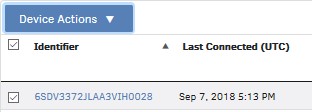
Remarque : l’exemple de point de terminaison diffère de celui de votre environnement.
- Cliquez sur Device Action, puis sélectionnez Unenroll Device.
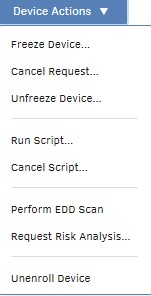
- Cliquez sur Unenroll Device.
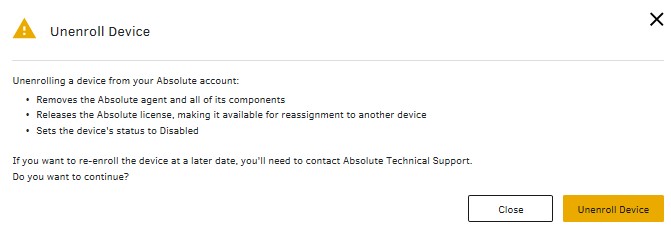
Pour contacter le support technique, consultez l’article Numéros de téléphone du support international Dell Data Security.
Accédez à TechDirect pour générer une demande de support technique en ligne.
Pour plus d’informations et de ressources, rejoignez le Forum de la communauté Dell Security.
Informations supplémentaires
Vidéos
Propriétés de l’article
Produit concerné
Absolute
Dernière date de publication
11 Apr 2023
Version
8
Type d’article
Solution